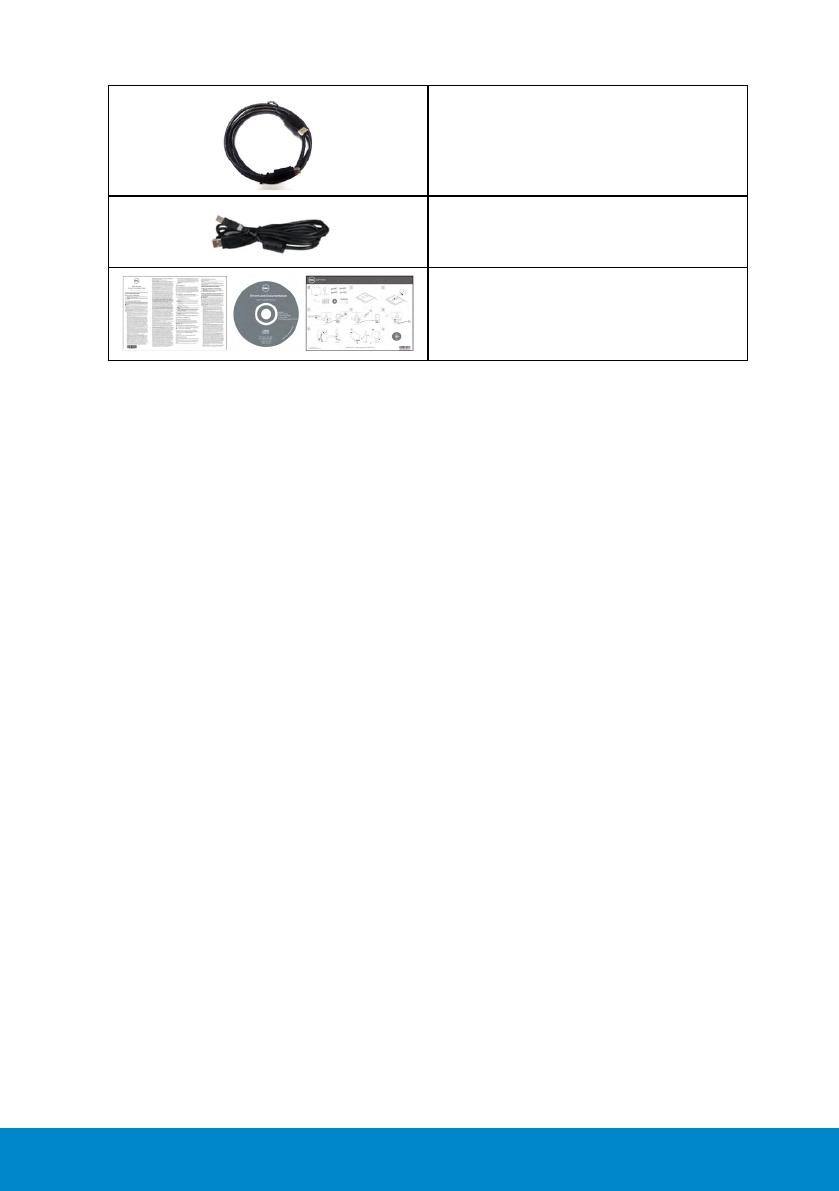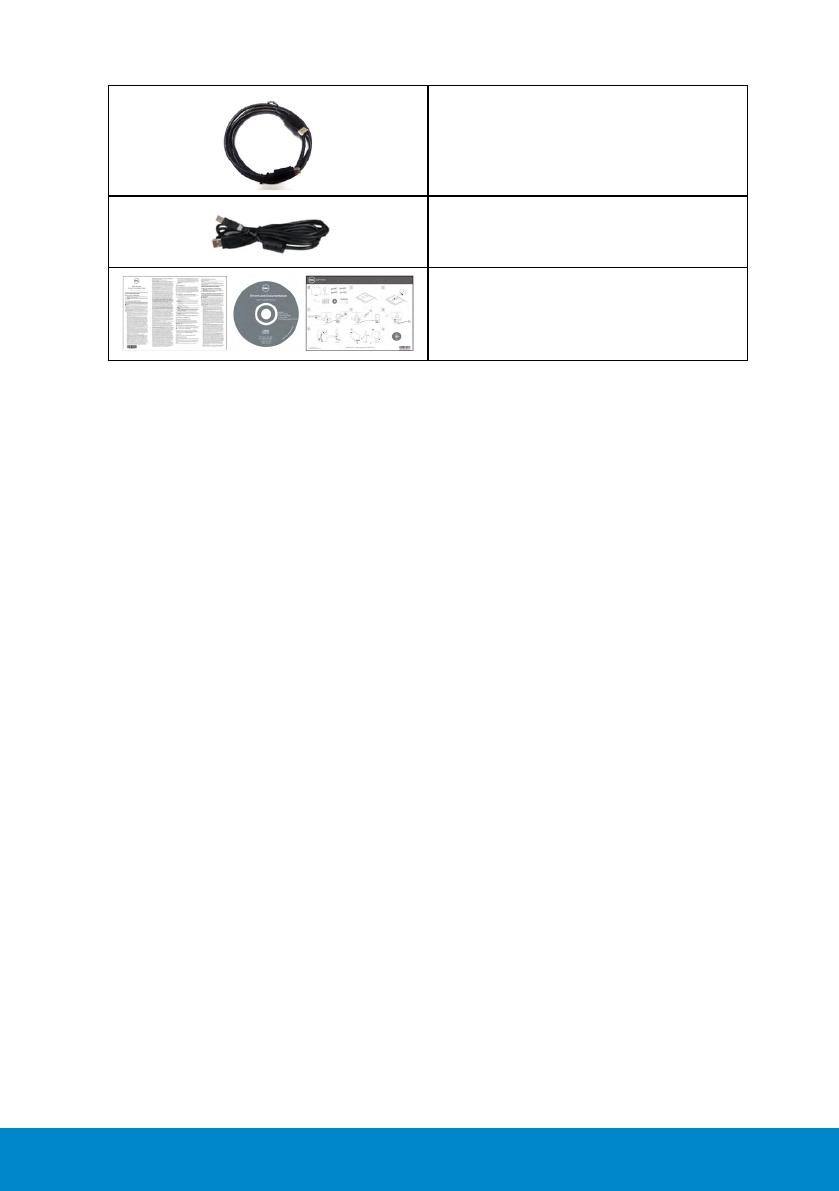
Sobre seu monitor 11
•Cabo DisplayPort (DP)
•Cabo USB a Montante (ativa as
portas USB no monitor)
•Controladores e Meios de
Documentação
•Guia de Configuração Rápida
•Guia de Informação de Produto e
Segurança
Características do produto
O monitor Dell P1914S de tela plana tem uma matriz ativa, Transistor de
Filme Fino, tela de cristal liquido. Os recursos do monitor incluem:
• P1914S: tamanho da imagem visivel na diagonal de 48,00cm
(48,00cm), resolução 1280 x 1024, alem de suporte de tela cheia para
resoluções mais baixas.
• Ângulo de visualização ampla a partir de uma posição sentada oude
pé, ou durante movimento de lado-a-lado.
• Capacidades de inclinação, rotação, extensão vertical e ajuste
derotação.
• Bloqueio do suporte.
• Pedestal removível e furos de montagem Video Electronics Standards
Association (VESA) de 100 milímetros para soluções de montagem
flexíveis.
• Capacidade Plug and Play se suportada pelo seu sistema.
• Instruções na tela (OSD) para facilidade de configuração e otimização
da tela.
• Software e documentação que inclui um arquivo de informação (INF),
Arquivo de Imagem de Combinação de Cor (ICM), e aplicativo de
software Dell Display e documentação do produto.
• Slot de trava de segurança.
• Capacidade de Gestão de Ativos.
• Software Dell Display Manager incluído (vem no CD que acompanha o
monitor).
• Livre de BFR/PVC (livre de halogênio) excluindo o cabo externo.
• Compatível com TCO.
• Este medidor de energia mostra o nível de energia que está sendo
consumido pelo monitor em tempo real.